Lataa MP3 iPhoneen tehokkaimmilla vaihtoehdoilla (2023 todistettu)
 Päivitetty Lisa Ou / 26. toukokuuta 2022 11
Päivitetty Lisa Ou / 26. toukokuuta 2022 11 Yhtenä maailman suosituimmista matkapuhelimista iPhonessa on korkealaatuiset ohjelmistot ja laitteistot, joiden avulla voit nauttia parhaista äänitehosteista samalla kun kuuntelet sen kanssa musiikkia. Sinun pitäisi huomata, että iPhone on enemmän kuin pelkkä puhelinlaite puheluiden soittamiseen, se on hyvä musiikkisoitin, kannettava tallennustila ja paljon muuta useimmille käyttäjille.
Musiikin ystäville yleisin kysymys on MP3-tiedoston lataaminen iPhoneen.
Jotkut tuntevat iTunesin tai Apple Musicin tietojen hallintaan laitteiden ja tietokoneiden välillä, joten he voivat tehdä sen joko Windows- tai Mac-tietokoneella.
Entä jos olet uusi iPhone-käyttäjä? Kuinka voit tehdä sen? Ja kuinka valita Internetin hakutuloksista lukuisista valinnoista sopiva ja luotettava?
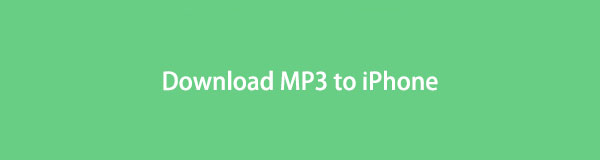
Tämä viesti näyttää selkeästi kaikki käytettävissä olevat ratkaisut matkapuhelimissa ja tietokoneissa. Ole hyvä ja jatka eteenpäin.

Opasluettelo
Osa 1. Lataa MP3 iPhoneen
Ihmiset haluaisivat ladata MP3- ja muita musiikkitiedostoja suoraan iPhoneen. Tässä on 4 tapaa, jotka ovat helpompia iPhonen käyttäjille.
FoneTransilla iOS: lle voit nauttia vapaudesta siirtää tietojasi iPhonesta tietokoneeseen. Voit siirtää vain iPhone-tekstiviestejä tietokoneeseen, mutta myös valokuvia, videoita ja yhteystietoja voidaan siirtää helposti tietokoneeseen.
- Siirrä valokuvia, videoita, yhteystietoja, WhatsApp ja paljon muuta helposti.
- Esikatsele tietoja ennen siirtoa.
- iPhone, iPad ja iPod touch ovat saatavana.
Vaihtoehto 1. Lataa MP3 iPhoneen iTunesin avulla
Apple-tavat ovat aina iOS-käyttäjien parhaita vaihtoehtoja. Jos sinulla on tietokone, iTunes on ensimmäinen, jota sinun kannattaa kokeilla. Voit käyttää iTunes Storea ja ladata mitä haluat Apple-tilisi kautta.
Vaihe 1Suorita iTunes tietokoneella, napsauta selailla.
Vaihe 2Napsauta yläreunassa olevaa hakukenttää ja kirjoita ladattavan MP3-tiedoston nimi.
Vaihe 3Valitse haluamasi, napsauta kolmen pisteen kuvaketta ja valitse Lisää soittolistaan.

Vaihe 4Valitse Kirjasto -painiketta. Etsi juuri lisäämäsi kirjasto, napsauta Lataa -painiketta tallentaaksesi sen tietokoneelle.
Vaihe 5Liitä iPhone tietokoneeseen, napsauta laite -kuvake iTunes-käyttöliittymässä, valitse Musiikki alla Asetukset -välilehti ja tarkista Synkronoi musiikki x kappaleita.

Vaihe 6Napauta Synkronoi lopuksi.
Vaihtoehto 2. Lataa MP3 iPhoneen Apple Music Appin kautta
Kuten ehkä tiedät, iTunes on korvattu Apple Musicilla macOS:n uusimmassa versiossa. Sinun tulisi hallita musiikkitiedostojasi sen sijaan Macissa.
Jos sinulla on Mac, voit ladata MP3:n iPhoneen Apple Musicin avulla alla kuvatulla tavalla.
Vaihe 1avoin Apple Music sovellus Macissa, etsi haluamasi kappale.
Vaihe 2Valitse + painiketta ja valitse Lisää kirjastoon.
Vaihe 3Siirry kirjastoosi napauttamalla download -painiketta tallentaaksesi sen Mac-tietokoneellesi.
Vaihe 4Enable Apple Musicin iCloud-synkronointi -ominaisuuden, voit käyttää ladattuja musiikkitiedostoja myös iPhone Music -sovelluksessa.
Vaihe 5ajaa Musiikki sovellus iPhonessa, napauta download -kuvaketta kappaleen vieressä ladataksesi sen laitteeseen.
Apple-musiikin käyttäjät, joilla ei ole tietokonetta, voivat myös ladata MP3-tiedostoja iPhoneen tästä sovelluksesta suoraan iOS-laitteeseen.
Vaihe 1avoin Apple Music sovellus, etsi MP3-tiedosto, jonka haluat ladata iPhoneen. Napauta ja valitse Lisää kirjastoon.
Vaihe 2Pidä kiinni ja valitse Lataa -painiketta, kun se aukeaa.
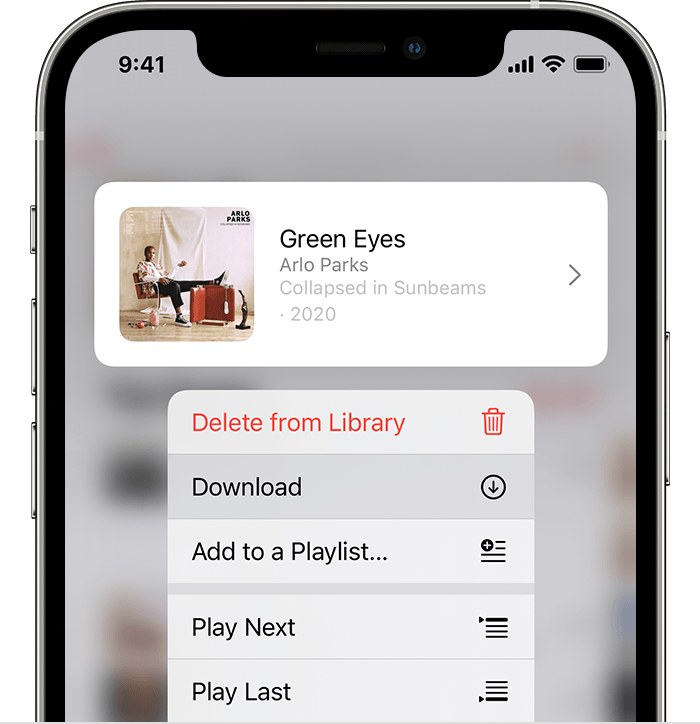
Applen tapojen lisäksi markkinoilla on monia kolmannen osapuolen työkaluja, jotka auttavat sinua ratkaisemaan iOS-ongelmia, kuten MP3:n lataamisen iPhoneen.
FoneTransilla iOS: lle voit nauttia vapaudesta siirtää tietojasi iPhonesta tietokoneeseen. Voit siirtää vain iPhone-tekstiviestejä tietokoneeseen, mutta myös valokuvia, videoita ja yhteystietoja voidaan siirtää helposti tietokoneeseen.
- Siirrä valokuvia, videoita, yhteystietoja, WhatsApp ja paljon muuta helposti.
- Esikatsele tietoja ennen siirtoa.
- iPhone, iPad ja iPod touch ovat saatavana.
Vaihtoehto 3. Lataa MP3 iPhoneen kolmannen osapuolen musiikin latausohjelman kautta
Vaihtoehtoja löytyy tuhansia kaikkialta, pääasia on, kuinka valita oikea. Näin ollen testauksen jälkeen on listattu 3 suositusta. Tarkista huolellisesti.
Top 1. Music Downloader & Player
Alkuun 2. Google Play Musiikki
Top 3. Spotify
Vaihtoehto 4. Kuinka ladata MP3 iPhoneen Safarista
Neljäs tapa, jota sinun ei pidä jättää väliin, on musiikin lataaminen online-sivustoilta. He ovat ladanneet kaikki saatavilla olevat kappaleet sivustoilleen, minkä jälkeen voit ladata ja tallentaa ne iPhonellesi ohjeiden mukaisesti.
Lisäksi voit tehdä tämän joko tietokoneella tai matkapuhelimella. Joten voit ladata MP3:n iPhoneen Safarista. Alla on esimerkiksi SoundCloudin yksityiskohtaiset vaiheet.
Vaihe 1avoin safari App iPhonessa ja vieraile virallisella sivustolla https://soundcloud.com/ ladataksesi MP3.
Vaihe 2Etsi kappale, josta pidät, napauta download -painiketta ja tallenna se iPhoneen.
Jos olet jo ladannut MP3:n tietokoneeseen tai muihin laitteisiin, voit myös siirtää musiikkitiedostoja iPhoneen.
Osa 2. Siirrä MP3 iPhoneen
Jos olet jo ladannut tai tallentanut MP3-tiedostoja tietokoneelle, voit myös siirtää ne iPhoneen. Seuraavat 3 ratkaisua ovat viitteellisiä sen tekemiseen.
Vaihtoehto 1. Kuinka siirtää MP3 iPhoneen FoneTrans for iOS -sovelluksella
Kolmannen osapuolen työkaluna, joka keskittyy iOS-tietojen siirtämiseen iOS-laitteiden ja tietokoneiden välillä, FoneTrans iOS: lle voi helposti viedä tai tuo valokuvia, videoita, yhteystietoja, viestejä ja muuta iPhonesta tai iPhoneen.
Samalla tavalla voit siirtää MP3-tiedostoja iPhoneen tietokoneelta tai muista iOS-laitteista muutamalla napsautuksella.
FoneTransilla iOS: lle voit nauttia vapaudesta siirtää tietojasi iPhonesta tietokoneeseen. Voit siirtää vain iPhone-tekstiviestejä tietokoneeseen, mutta myös valokuvia, videoita ja yhteystietoja voidaan siirtää helposti tietokoneeseen.
- Siirrä valokuvia, videoita, yhteystietoja, WhatsApp ja paljon muuta helposti.
- Esikatsele tietoja ennen siirtoa.
- iPhone, iPad ja iPod touch ovat saatavana.
Alla on esimerkki MP3:n siirtämisestä iPhoneen tietokoneelta.
Vaihe 1Lataa ja asenna FoneTrans iOS: lle tietokoneessa, liitä iPhone tietokoneeseen.
Vaihe 2Napauttaa allow -painiketta iPhonen näytöllä yhdistämistä varten ja valitse sitten vasemmasta paneelista Musiikki.
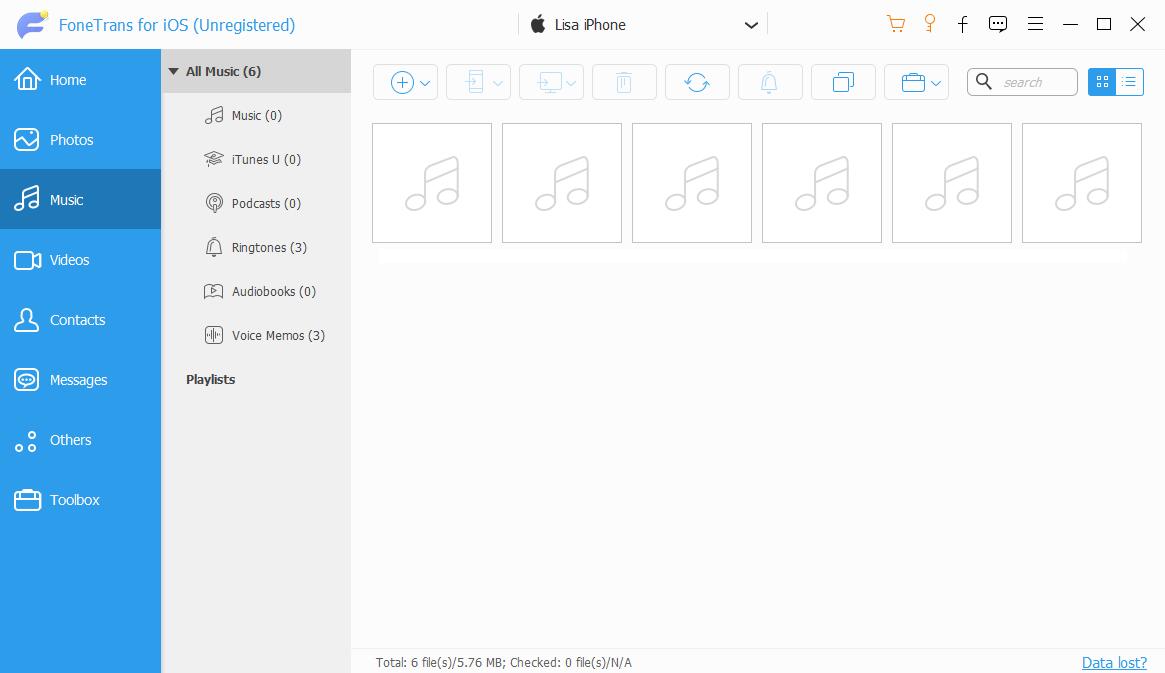
Vaihe 3Valitse Lisää -kuvaketta ylävalikkopalkista ja valitse MP3-tiedostosi paikallisesta kansiosta. Se siitä.
Muuten, voit käyttää sitä myös MP3:n siirtämiseen iPhonesta iPhonesta tai iPadista ja jopa musiikin siirtämiseen iPhonen ja iTunes-kirjaston välillä, jos haluat.
Tietenkin sinulla voi olla myös Applen tapoja tehdä tämä, jatka lukemista.
FoneTransilla iOS: lle voit nauttia vapaudesta siirtää tietojasi iPhonesta tietokoneeseen. Voit siirtää vain iPhone-tekstiviestejä tietokoneeseen, mutta myös valokuvia, videoita ja yhteystietoja voidaan siirtää helposti tietokoneeseen.
- Siirrä valokuvia, videoita, yhteystietoja, WhatsApp ja paljon muuta helposti.
- Esikatsele tietoja ennen siirtoa.
- iPhone, iPad ja iPod touch ovat saatavana.
Vaihtoehto 2. Kuinka siirtää MP3 iPhoneen iTunesin kautta
Jos olet ladannut MP3-tiedostoja tietokoneeseen tai iTunes-kirjastoon, voit siirtää ne iPhoneen iTunesin avulla. Tässä on vaiheet selkein ohjein.
Vaihe 1Suorita iTunes tietokoneella, napsauta Asiakirjat > Lisää tiedosto kirjastoon. Valitse MP3-tiedostot tietokoneen kansiosta ja napsauta avoin painiketta.
Vaihe 2Liitä iPhone tietokoneeseen ja napsauta omaa laite kuvaketta.
Vaihe 3valita Musiikki vasemmalta Asetukset -välilehti ja valitse vieressä oleva valintaruutu Synkronoi musiikki x kappaleita.
Vaihe 4Klikkaa lopuksi Synkronoi painiketta ja odota hetki.
Ihmiset, jotka käyttävät uutta macOS:ää, kokeile Finderia sen sijaan.
Vaihtoehto 3. Kuinka siirtää MP3 iPhoneen Finderin avulla
Macin Finderin avulla voit varmuuskopioida, palauttaa ja synkronoida tiedot iPhoneen helposti. Katso alla oleva esittely sinulle.
Vaihe 1Napsauta Macin Finderissa Musiikki Tab.
Vaihe 2Valitse vieressä oleva ruutu Synkronoi musiikki iPhoneen.
Vaihe 3Napauta käyttää -painiketta ja odota, kunnes se on valmis.
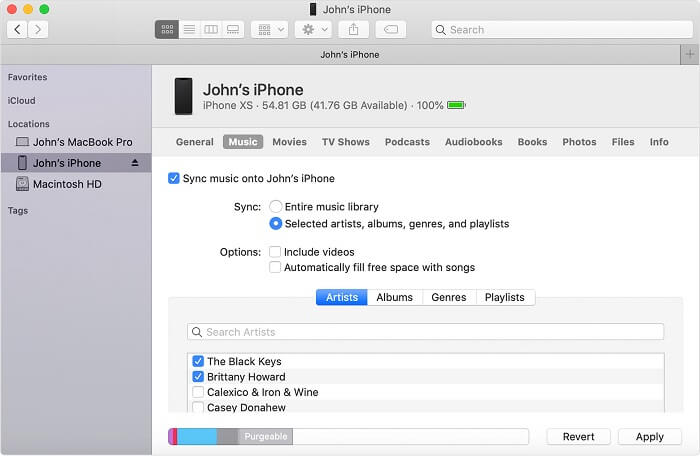
Siinä kaikki MP3-tiedoston lataamisesta tai siirtämisestä iPhoneen.
FoneTransilla iOS: lle voit nauttia vapaudesta siirtää tietojasi iPhonesta tietokoneeseen. Voit siirtää vain iPhone-tekstiviestejä tietokoneeseen, mutta myös valokuvia, videoita ja yhteystietoja voidaan siirtää helposti tietokoneeseen.
- Siirrä valokuvia, videoita, yhteystietoja, WhatsApp ja paljon muuta helposti.
- Esikatsele tietoja ennen siirtoa.
- iPhone, iPad ja iPod touch ovat saatavana.
Osa 3. Usein kysyttyä MP3:n lataamisesta iPhoneen
Kuinka Airdrop MP3 iPhoneen?
Airdrop on yksi kätevimmistä iPhonen ominaisuuksista, jonka avulla käyttäjät voivat siirtää tai jakaa valokuvia, tiedostoja, videoita jne. ilman esteitä. Mutta et voi lähettää musiikkitiedostoa suoraan iPhoneen.
Kuinka lisätä mp3 Apple Music iPhoneen?
Musiikin siirtäminen iPhoneen on helppoa, jos olet oppinut yllä olevat menetelmät. Jos kuitenkin haluat siirtää MP3:n iPhoneen ilman iTunesia, FoneTrans iOS: lle on paras suositus sinulle ja jopa aloittelijoille.
Siinä kaikki MP3-tiedostojen lataaminen iPhoneen Safarista, iTunesista, Apple Musicista ja niiden siirtämisestä iPhoneen helposti. Mikset valitse sopivaa ja kokeile nyt!
FoneTransilla iOS: lle voit nauttia vapaudesta siirtää tietojasi iPhonesta tietokoneeseen. Voit siirtää vain iPhone-tekstiviestejä tietokoneeseen, mutta myös valokuvia, videoita ja yhteystietoja voidaan siirtää helposti tietokoneeseen.
- Siirrä valokuvia, videoita, yhteystietoja, WhatsApp ja paljon muuta helposti.
- Esikatsele tietoja ennen siirtoa.
- iPhone, iPad ja iPod touch ovat saatavana.
